반응형
2023.12.31

회사 업무 중 하나로 특정 기간 2년 동안의 카드 3개의 항목별 분류를
급하게 해야 하는데 평상시 잘 사용하지 않던 엑셀이라
갑자기 업무를 하려면 한참을 생각하고 지난 블로그를 뒤져 보거나
맞부딪쳐 해결하고 포스팅으로 넘어가니
저같이 방황하시는 분이 있을까 하여 기록하는데
카톡 바탕화면 바꾸기처럼 일상생활이 모두 포스팅이 되기도 합니다.

전체 데이터는 3,261 셀입니다. 먼저 원본 내역 시트 옆에
지시받은 항목 분류의 회사,여행, 쇼핑, 업부등등 시트를
만들어 놓습니다.

작업을 시작해봅니다. 데이터 ㅡ 열 클릭 선택 ㅡ 필터 ㅡ
모두선택해제 ㅡ 필요 데이터만 클릭 후 ㅡ 확인

이와 같이 나타나는데 색인을 하고 복사를 하여 회사 항목의 시트에 붙이기를 하고 다시 원본으로 갑니다.

원본에서 색인된 것을 전부지우면 중복이 되지 않아 좋을 것 같지만 숨겨진 셀의 항목도 모두 지워지므로
저처럼 데이터가 갑자기 맞지 않아 처음부터 다새해야하는 어려움에 처하게 되므로
필터 ㅡ 모두 선택으로 선택을 해제하고 원본의 형태로 돌아갑니다.

이렇게 원본에 선택 복사했던 부분의 색인이 나오는걸 CTRL + 를 누르는 수작업으로 행을 모두 선택하고 지워줍니다.
이렇게 해서 몇 시간의 작업을 하고 맨 마지막 카테고리별 합산을 해보니
맞지 않습니다.

합산하였는데 무엇인지 누락된 항목이 있습니다.
전체 금액에 필터를 걸고 354,500을 찾으니
없으니 2개 이상의 항목이 누락된 것입니다.
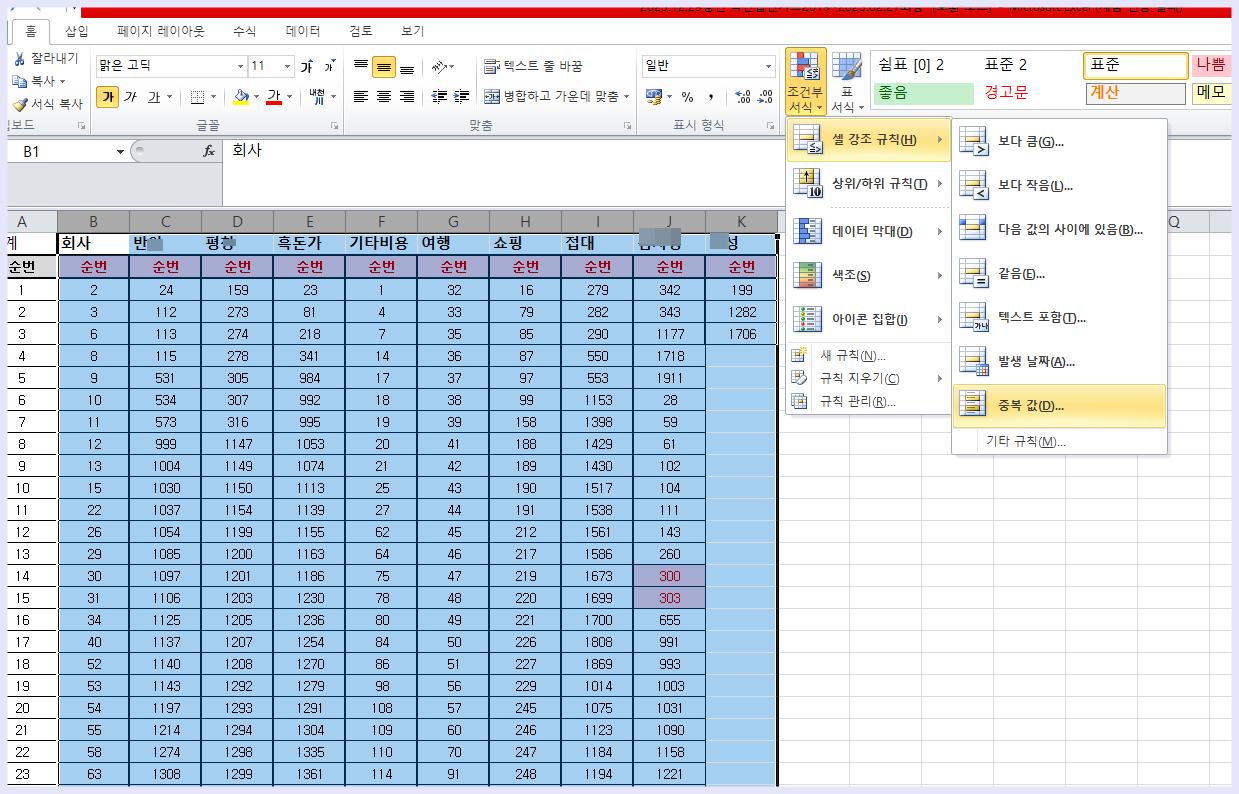
먼저 각 시트의 순번을 복사해서 붙이기로해서 전체 분류의 번호를
홈 ㅡ 조건부서식 ㅡ 셀 강조규칙에서 ㅡ 중복을 선택 빨강 채우기를 하면 중
복값에 붉은 칠이 되어 나타납니다.

본인이 작성한 데이터가 원본보다 값이 더 많을 경우
내가 작성한 데이터의 NO.넘버만 영역설정해서 조건부서식 돌리면
중복값으로 나온게 중복입력된 거라 지워주기만 하면 되는 것이고
본인이 작성한 데이터가 원본보다 값이 더 적을경우 누락되었다는 뜻이니
전체 NO.와 내가 작성한 NO. 넘버를 모두 영역으로 설정해서 중복값을 찾으면
전체 NO.넘버에서 색이 안 칠해져 있는 부분이 누락된 부분입니다.
※ 엑셀 시트 일련번호 클릭으로 넣기
엑셀 시트에서 일련 번호를 넣을 때 보통 1과 2까지 넣은 후 드래그 해서
일련번호를 넣는데 시트가 길 경우 시간이 많이 소요되는데
1과 2의 셀을 드래그하고 우측 하단 코너의 작은 점을
마우스 왼쪽 버튼을 더블 클릭하면
빈칸에 자동으로 일련번호가 채워집니다.

하기와 같이 일련번호가 자동으로 삽입되는데 단 조건은
그외 셀들에 기록이 있어야 하는데 중간에 빈칸이 이어지더라도
시트끝까지 기록됩니다.

반응형
'- 행복한 이야기 - > - 나의 이야기' 카테고리의 다른 글
| 원하지 않는 인터넷화면이 뜰때 (1) | 2024.02.11 |
|---|---|
| 카톡 대화내용 삭제하기 (1) | 2024.02.10 |
| 카카오톡 배경화면 넣기 (0) | 2023.12.29 |
| 계란크기 순서 (1) | 2023.12.27 |
| Roborock Q Revo 로보락 큐 레보 로봇청소기 사용후기 (0) | 2023.12.27 |